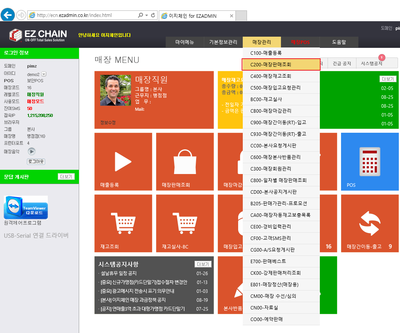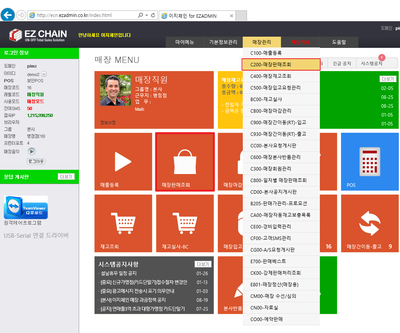C930 매장간이동(RT)-출고
조병섭 (토론 | 기여)님의 2017년 5월 1일 (월) 05:00 판 (새 문서: ==<big>'''개요'''</big>== {|width="1200px" |- | valign=top| 400픽셀|오른쪽|섬네일|(확대하려면 클릭) 1. 이 문서는 '''이지체인...)
개요
|
1. 이 문서는 이지체인 매장관리 메뉴의 매장간이동(RT)-출고 페이지에 대해서 설명하고 있습니다.
3. 매장간이동(RT)-출고 페이지는 타 매장에서 우리 매장으로 출고 요청한 내용을 조회/출고처리 가능한 메뉴입니다.
|
step 1. 매장간이동(RT) 출고 확인하기
|
1. 매장 아이디로 로그인하여 매장간이동(RT)-출고 메뉴를 클릭합니다.
|
|
2. 본사승인완료 단계에서 타매장에서 매장간이동(RT) 요청한 이력을 조회할 수 있습니다.
|
|
3. 처리할 전표를 선택하고 '선택한 전표를 출고중으로 변경합니다.' 버튼을 클릭합니다.
|
|
4. 상품 출고 준비가 완료된 전표를 체크하고 '선택한 전표를 출고완료 처리합니다.' 버튼을 클릭합니다.
|
|
5. 입고될 매장에서 확인후 입고완료처리를 하면 배송중에서 입고완료 단계로 전표 단계가 변경됩니다.
|